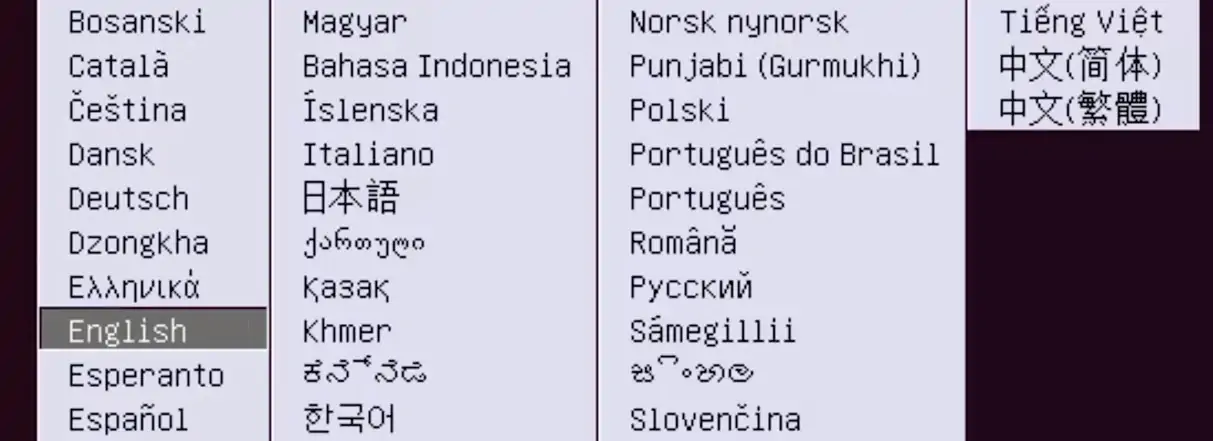क्या आप सीखना चाहते हैं कि विंडोज पर बूट करने योग्य लिनक्स यूएसबी स्टिक कैसे बनाएं? इस ट्यूटोरियल में, हम आपको एक लिनक्स आईएसओ छवि डाउनलोड करने और माइक्रोसॉफ्ट विंडोज चलाने वाले कंप्यूटर पर एक बूट करने योग्य फ्लैश ड्राइव बनाने के लिए दिखाएंगे।
हमारे उदाहरण में, हम उबंटू लिनक्स इंस्टॉलर युक्त बूट करने योग्य यूएसबी स्टिक बनाने जा रहे हैं।
हार्डवेयर सूची:
निम्नलिखित खंड इस विंडोज ट्यूटोरियल को बनाने के लिए इस्तेमाल किए गए उपकरणों की सूची प्रस्तुत करता है।
ऊपर सूचीबद्ध हार्डवेयर का हर टुकड़ा अमेज़ॅन वेबसाइट पर पाया जा सकता है।
Windows Playlist:
इस पृष्ठ पर, हम विंडोज से संबंधित वीडियो की सूची में त्वरित पहुंच प्रदान करते हैं।
नामित हमारे यूट्यूब चैनल की सदस्यता लेने के लिए मत भूलना FKIT.
विंडोज संबंधित ट्यूटोरियल:
इस पृष्ठ पर, हम विंडोज से संबंधित ट्यूटोरियल की सूची में त्वरित पहुंच प्रदान करते हैं।
ट्यूटोरियल - विंडोज़ पर बूट करने योग्य लिनक्स यूएसबी स्टिक
ब्राउज़र खोलें, ubuntu.com वेबसाइट तक पहुंचें और आईएसओ छवि डाउनलोड करें Ubuntu Linux.
हमारे उदाहरण में, हमने उबंटू लिनक्स सर्वर संस्करण 17.10 का उपयोग किया लेकिन आप किसी भी लिनक्स वितरण का उपयोग कर सकते हैं
कंप्यूटर पर यूएसबी स्टिक डालें और एफएटी 32 या एनटीएफएस के रूप में प्रारूपित करें।
हमारे उदाहरण में, हमने 30 जीबी यूएसबी स्टिक का इस्तेमाल किया।
एक ब्राउज़र खोलें, आधिकारिक वेबसाइट तक पहुंचें और डाउनलोड करें RUFUS software.
रूफस सॉफ़्टवेयर खोलें, निम्न विकल्पों का चयन करें:
• डिवाइस: यूएसबी चालक एकता।
• विभाजन योजना: बीआईओएस या यूईएफआई के लिए एमबीआर विभाजन योजना।
• फाइल सिस्टम: एफएटी 32

छवि बटन का चयन करें और उबंटू लिनक्स आईएसओ छवि का पता लगाएं।
हमारे उदाहरण में, हमने फ़ाइल का चयन किया: ubuntu-17.10.1-server-amd64.iso

स्टार्ट बटन पर क्लिक करें और प्रक्रिया खत्म होने की प्रतीक्षा करें
सिस्टम उबंटू लिनक्स छवि का उपयोग कर बूट करने योग्य यूएसबी स्टिक बनाना शुरू कर देगा।
इस प्रक्रिया में कुछ समय लग सकता है।
प्रक्रिया समाप्त होने के बाद, आपको यूएसबी स्टिक को हटा देना चाहिए।
अब, आप अपने बैंड को नए बूट करने योग्य लिनक्स यूएसबी स्टिक का उपयोग करके एक और कंप्यूटर बूट करने का प्रयास कर सकते हैं।